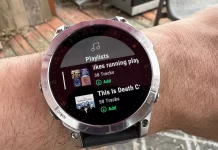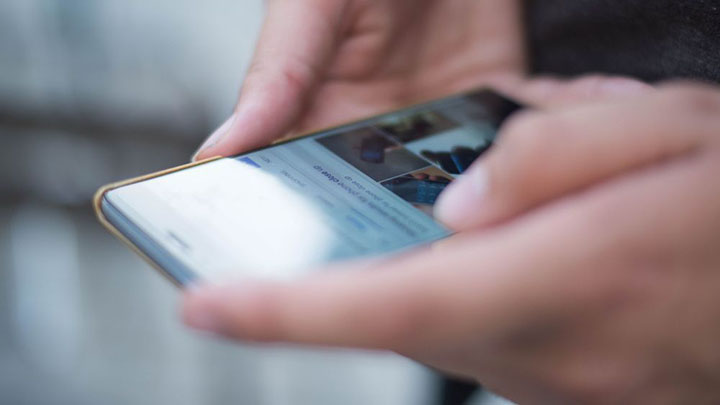
Tương tự như máy tính, điện thoại của bạn cũng có thể bị chậm lại sau một quãng thời gian dài sử dụng, khiến cho trải nghiệm sử dụng máy không còn được mượt mà như trước. Tuy nhiên, bạn có thể khắc phục điều đó một cách dễ dàng, và bài viết thủ thuật hôm nay sẽ mách cho bạn 7 mẹo tăng tốc cho điện thoại cũ trong nháy mắt.
1. Cập nhật phần mềm hệ thống
Cập nhật phiên bản hệ điều hành Android hoặc iOS trên chiếc điện thoại của bạn là một trong những phương pháp cải thiện tốc độ cho máy hiệu quả nhất. Lý do là bởi một phiên bản hệ điều hành mới sẽ mang lại những bản vá lỗi cần thiết, cùng với khả năng tương thích tốt hơn với những phiên bản ứng dụng mà bạn sử dụng hàng ngày.
Ngoài những lợi ích về mặt hiệu suất xử lý ra, một phiên bản hệ điều hành mới còn được cải thiện đáng kể về mặt bảo mật, giúp cho chiếc điện thoại của bạn không bị tấn công dễ dàng bởi các mã độc của các hacker.
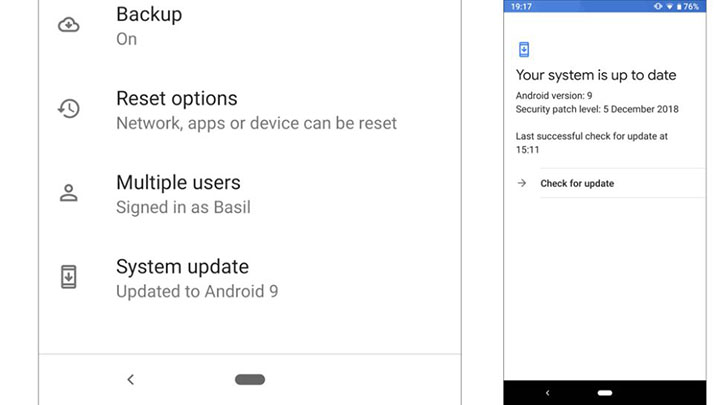
Dù bạn là người dùng điện thoại Android hay iPhone, thì thao tác cập nhật hệ điều hành của máy cũng tương tự như nhau. Những gì bạn cần làm là mở mục Cài đặt của hệ thống lên, sau đó gõ vào thanh tìm kiếm chữ “cập nhật”, nhấn vào kết quả tìm được đầu tiên, sau đó làm theo những chỉ dẫn trên màn hình.
Các dòng điện thoại Android và iOS cho phép người dùng tự mình kiểm tra các bản cập nhật mới. Thông thường, phần lớn các dòng điện thoại Android được hỗ trợ cập nhật phần mềm hệ thống từ 2 đến 3 năm kể từ ngày phát hành. Trong khi đó, iPhone lại có thời gian hỗ trợ dài hơn là 4 đến 5 năm.
2. Cập nhật ứng dụng trên máy
Nếu bạn cảm thấy chiếc điện thoại của bạn không còn được mượt mà như trước, thì việc cập nhật các ứng dụng mà bạn hay dùng có thể khắc phục phần nào tình trạng đó.
Lý do là bởi các bản cập nhật mới của một ứng dụng thường sẽ mang lại những bản vá lỗi, đồng thời tối ưu hóa hiệu suất sử dụng của phần mềm. Ngoài mức hiệu suất được cải thiện ra, một ứng dụng được cập nhật đầy đủ có thể sẽ có thêm những tính năng mới, đem đến cho bạn trải nghiệm sử dụng tốt hơn.
Việc cập nhật ứng dụng thường xuyên là điều đặc biệt quan trọng đối với những dòng máy Android, do những ứng dụng này phải thực hiện việc tối ưu với nhiều loại máy từ các hãng sản xuất khác nhau, điều này có thể sẽ khiến công đoạn tối ưu hiệu năng mất nhiều thời gian hơn so với các ứng dụng trên iPhone. Việc cập nhật ứng dụng thường xuyên là điều hết sức cần thiết, đặc biệt là đối với các dòng điện thoại Android.
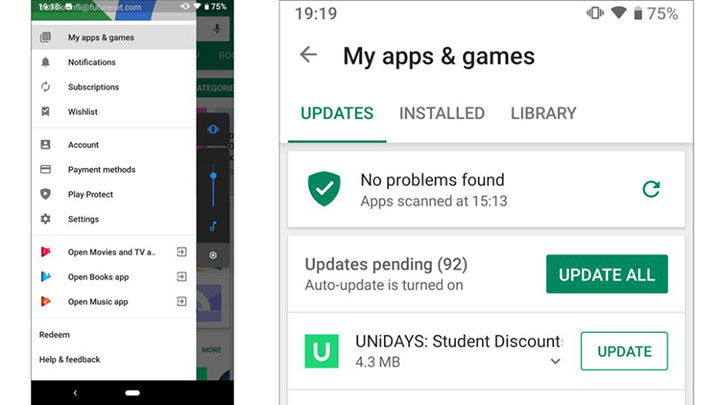
Cách cập nhật ứng dụng
Nếu là người dùng Android, bạn chỉ cần mở Google Play Store lên, mở ra menu thêm của phần mềm và nhấn chọn “My apps & games”. Tại đây, bạn sẽ tìm thấy một nút xanh lá lớn, được dán nhãn là “Update all” – nhấn vào đó và mọi ứng dụng được cài đặt trên máy bạn sẽ tự động cập nhật.
Đối với người dùng iPhone, bạn chỉ cần mở App Store lên, click vào tab Update và nhấn vào nút “Update all” là hoàn tất.
3. Tắt tính năng Tự động cập nhật
Mẹo tăng tốc điện thoại nghe có thể hơi trái ngược so với 2 mẹo trên, tuy nhiên nếu chiếc điện thoại của bạn có cấu hình và dung lượng bộ nhớ không nhiều, thì có thể sẽ tốt hơn nếu bạn tự mình quản lý việc cập nhật ứng dụng.
Lý do là bởi chiếc điện thoại của bạn sẽ phải bỏ ra chút tài nguyên xử lý mỗi khi một ứng dụng được cập nhật. Chiếc điện thoại của bạn phải thực hiện một loạt các công đoạn khác nhau mỗi khi cập nhật ứng dụng, bao gồm tải và giải nén file cập nhật, kiểm tra file cập nhật, cài đặt và tạo nên một file tắt trên màn hình chính.
Một vài bản cập nhật còn có dung lượng lớn hơn so với bản thân ứng dụng được cập nhật. Những bản cập nhật hệ thống còn đòi hỏi một dung lượng bộ nhớ còn lớn hơn nữa, đồng thời còn bắt chiếc điện thoại của bạn phải reset để hoàn tất quá trình cài đặt. Nếu máy bạn có hiệu suất không quá nhanh, việc cập nhật hệ thống có thể sẽ khiến chiếc điện thoại không thể sử dụng được trong vòng cả giờ đồng hồ.
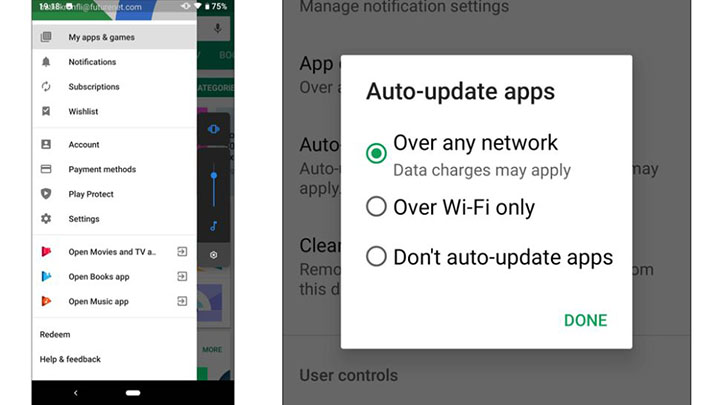
Cách tắt tính năng Tự động cập nhật
Nếu bạn là người dùng Android, hãy mở ứng dụng Google Play Store lên, vào mục cài đặt, lựa chọn tab “Tự động cập nhật ứng dụng” rồi chọn “Không tự động cập nhật”.
Nếu bạn là người dùng iPhone, những gì bạn cần làm là mở mục cài đặt của hệ thống, lựa chọn “iTunes & App Store”, và tắt công tắc ở cạnh bên mục “Updates”.
4. Xóa bộ nhớ đệm của trình duyệt web
Sau 1 hoặc 2 năm sử dụng điện thoại, bạn sẽ ngạc nhiên khi biết được dung lượng bộ nhớ đệm của trình duyệt web mà bạn dùng lớn đến cỡ nào. Dụng lượng bộ nhớ đệm quá lớn có thể sẽ làm giảm hiệu suất xử lý của máy, đồng thời khiến cho bộ nhớ trong của máy trở nên ít đi.
Để cải thiện trải nghiệm sử dụng hàng ngày, trình duyệt web của bạn sẽ tự động nhớ lại những hình ảnh mà trang web đó hiển thị. Điều này khiến cho những lần truy cập sau đối với cùng trang web đó được thực hiện nhanh hơn.
Tin mừng là cả hai nền tảng Android và iOS đều được tích hợp sẵn các công cụ để giúp bạn xóa đi bộ nhớ đệm của trình duyệt web.
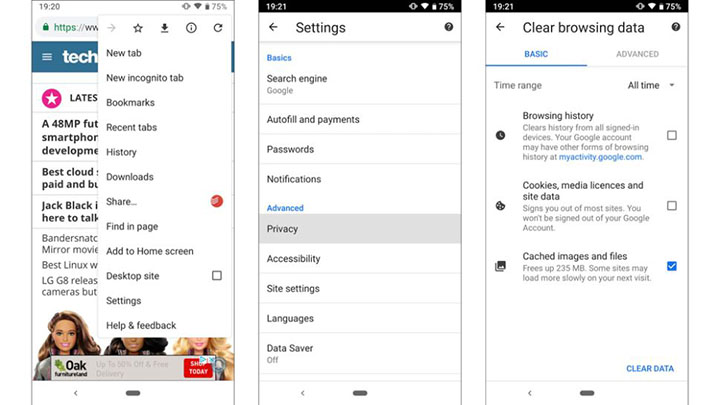
Cách xóa bộ nhớ đệm của trình duyệt web
Nếu bạn sử dụng Chrome trên iOS hoặc Android, hãy mở ứng dụng lên và vào mục cài đặt. Cuộn màn hình xuống mục “Privacy”. Sau đó nhấn vào nút “Clear Browsing Data”. Tại đây, bạn có thể lựa chọn loại bộ nhớ đệm mà bạn muốn xóa bỏ.
Nếu bạn sử dụng Safari trên iPhone, hãy mở mục cài đặt của điện thoại ra, tìm kiếm “Safari” và lựa chọn “Clear History and Website Data” để xóa bỏ bộ nhớ đệm của trình duyệt web.
5. Xóa các ứng dụng không dùng đến
Nếu bạn điện thoại của bạn có cấu hình không quá cao, thì việc xóa đi các ứng dụng không dùng thường xuyên có thể sẽ cải thiện phần nào hiệu suất của máy.
Những ứng dụng không dùng đến này không những chiếm mất một phần bộ nhớ trên máy bạn, mà còn thực hiện các tác vụ ngầm. Những tác vụ ngầm này khi được thực hiện cùng một lúc có thể sẽ gây tác động không nhỏ đến hiệu suất sử dụng của máy.
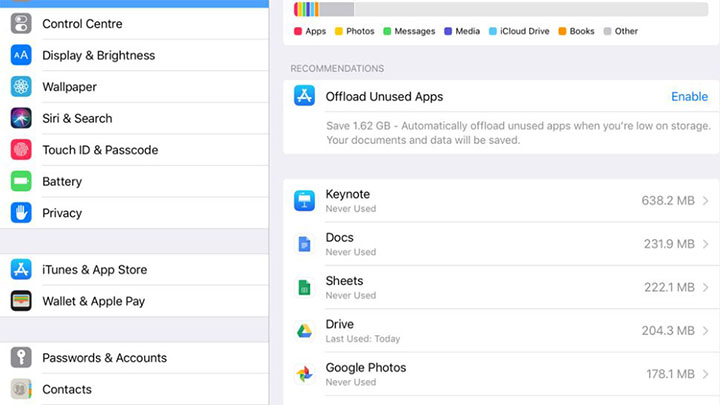
Cách xóa các ứng dụng không dùng đến
Cả hai nền tảng iOS và Android đều có menu bộ nhớ trong mục cài đặt. Menu này hiển thị các thông tin liên quan đến bộ nhớ trong của máy bạn, cùng với những ứng dụng được cài trên máy.
Đây là bước đầu tiên trước khi bạn quyết định xóa đi những ứng dụng không dùng đến, do đây là nơi cung cấp cho bạn thông tin về dung lượng của các ứng dụng. Hãy lựa chọn vào một ứng dụng mà bạn cảm thấy là không cần đến nữa, sau đó nhấn vào nút xóa bỏ là hoàn tất.
6. Tải và sử dụng phiên bản rút gọn của ứng dụng gốc
Những nhà phát triển phần mềm như FaceBook, Line và Microsoft phát triển một phiên bản ứng dụng nhẹ hơn của các phần mềm của hãng, nhằm cho phép những người dùng có điện thoại cấu hình không cao sử dụng những ứng dụng đó.
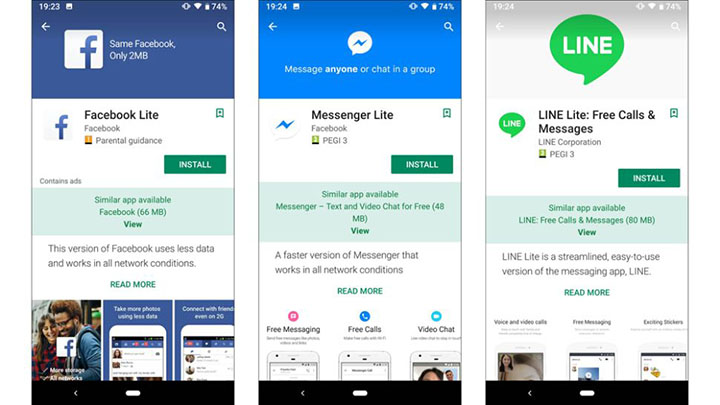
Để lấy ví dụ, phiên bản rút gọn của FaceBook có tên gọi là FaceBook Lite. Ứng dụng này có dung lượng nhỏ hơn, đòi hỏi ít tài nguyên để hoạt động hơn so với phiên bản ứng dụng gốc.
7. Khôi phục cài đặt gốc
Nếu tất cả những mẹo tăng tốc điện thoại trên đều không mang lại hiệu quả, thì việc khôi phục cài đặt gốc có thể tạo nên khác biệt.
Lý do là bởi bất kể bạn sử dụng dòng máy nào, máy cũng sẽ bị chậm lại bởi các file ẩn, dữ liệu ứng dụng và các cài đặt cá nhân sau một thời gian sử dụng. Việc khôi phục cài đặt gốc sẽ đưa chiếc điện thoại của bạn về trạng thái ban đầu.
Một điểm cần lưu ý đó là việc khôi phục cài đặt gốc sẽ đồng thời xóa đi mọi ứng dụng, ảnh và dữ liệu của máy bạn. Chỉ duy nhất các dữ liệu không bị ảnh hưởng đó là các file được lưu trên điện toán đoán mây hoặc được lưu trong thẻ nhớ.
Vì lý do này, chúng tôi khuyên bạn hãy sao lưu đầy đủ những dữ liệu quan trọng trên máy bạn trước khi thực hiện quá trình khôi phục cài đặt gốc.
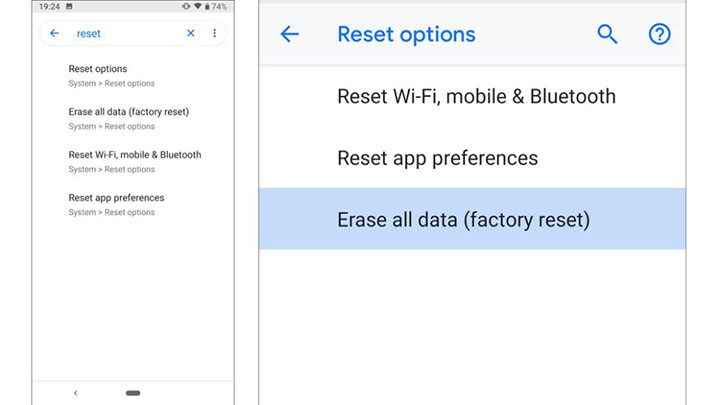
Cách khôi phục cài đặt gốc
Bất kể bạn sử dụng máy Android hoặc iPhone, thì những gì bạn cần làm là tìm kiếm từ khóa “Reset” trong thanh tìm kiếm của mục cài đặt hệ thống.
Tùy thuộc vào nhà sản xuất, điện thoại Android sẽ có các tùy chọn khác nhau với cùng một chức năng tương tự. Những tùy chọn này có thể được gọi là “Reset phone”, “Erase all data (factory reset)” hoặc “Factory data reset”. Hãy nhấn vào tùy chọn tương tự và máy bạn sẽ hướng dẫn bạn làm những bước còn lại.
Đối với điện thoại iPhone, hãy cuộn màn hình xuống mục “Reset, General”, sau đó làm theo những gì mà máy hướng dẫn. Làm theo mẹo tăng tốc điện thoại này sẽ tăng đáng kể mức hiệu năng của máy.